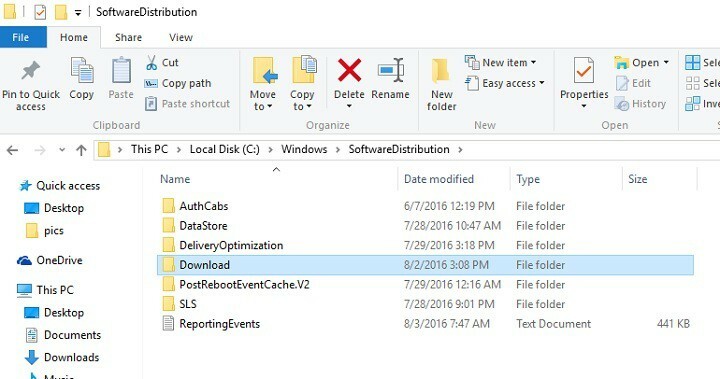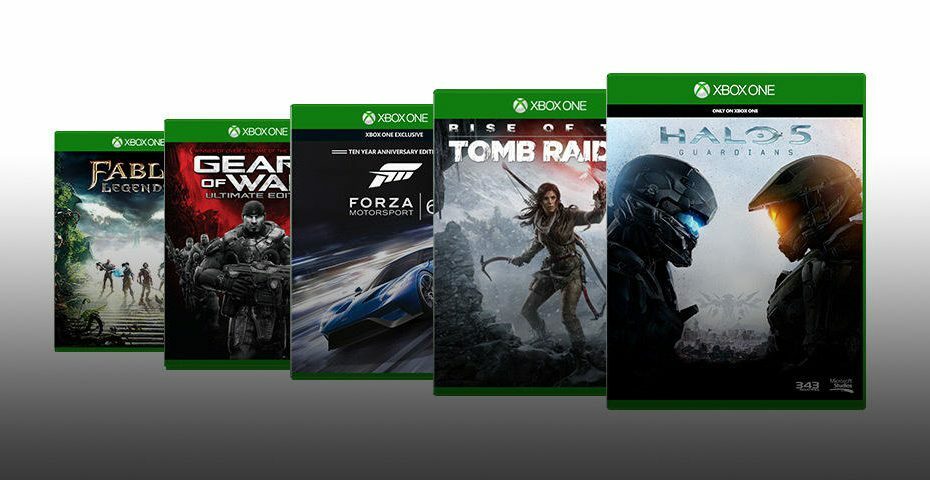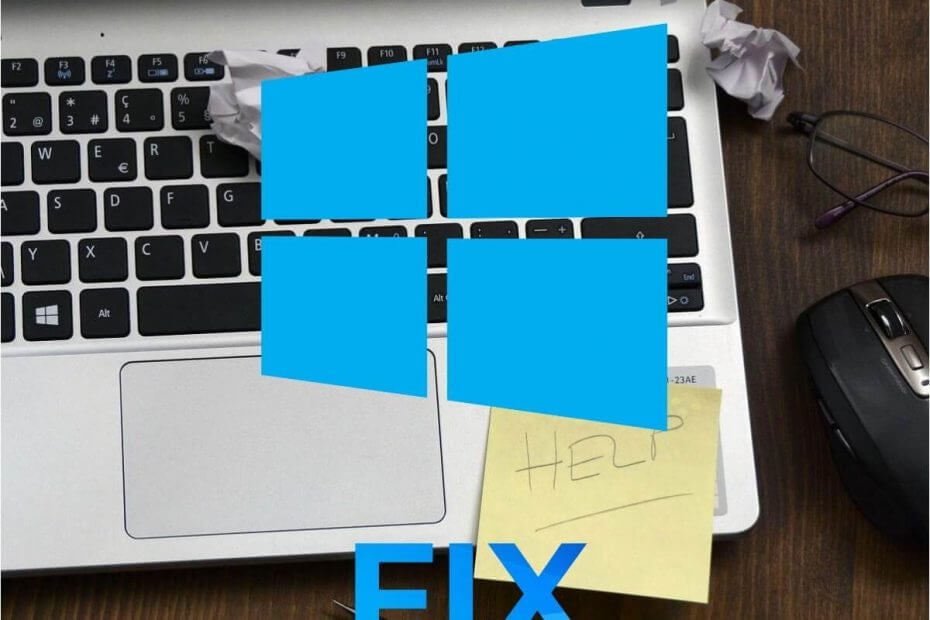
Questo software manterrà i tuoi driver attivi e funzionanti, proteggendoti così da errori comuni del computer e guasti hardware. Controlla subito tutti i tuoi driver in 3 semplici passaggi:
- Scarica DriverFix (file di download verificato).
- Clic Inizia scansione per trovare tutti i driver problematici.
- Clic Aggiorna driver per ottenere nuove versioni ed evitare malfunzionamenti del sistema.
- DriverFix è stato scaricato da 0 lettori questo mese.
Ogni giorno accediamo e creiamo tutti i tipi di file diversi, ma a volte possono verificarsi alcuni problemi con i file. Gli utenti hanno segnalato che stanno ottenendo Impossibile creare il file messaggio di errore attivato Windows 10, e oggi ti mostreremo come risolverlo.
Come correggere gli errori "Impossibile creare il file"
Correzione: "Impossibile creare il file" fare clic con il pulsante destro del mouse sulla cartella
Soluzione 1 – Cambia il tuo registro
Secondo gli utenti, questo errore si verifica quando non si dispone delle autorizzazioni necessarie sulla cartella dei file temporanei Internet archiviata su un server. A causa di questo problema, non sarai in grado di aprire o salvare un allegato di posta elettronica, ma dovresti essere in grado di risolvere questo problema apportando alcune modifiche al registro.
La modifica del registro può essere potenzialmente pericolosa se non eseguita correttamente, pertanto si consiglia di prestare particolare attenzione e di creare un backup del registro prima di apportare modifiche. Per modificare il registro, procedi come segue:
- stampa Tasto Windows + R ed entra regedit. Clic ok o premere accedere.
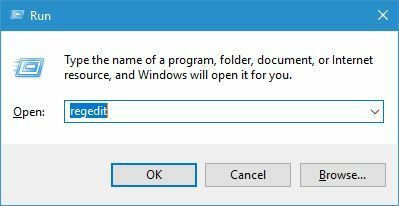
- quando Editor del Registro di sistema si apre, nel riquadro di sinistra vai a HKEY_CURRENT_USER\Software\Microsoft\Office\14.0OutlookSecurity.
- Nel riquadro di destra fare doppio clic OutlookSecureTempFolder.
- Nel Dati di valore campo invio C:\temp0 e quindi fare clic su ok.
- Dopo aver apportato queste modifiche, chiudi Editor del Registro di sistema e riavvia il PC.
Dopo il riavvio del PC, controlla se il problema è stato risolto. Questa soluzione dovrebbe funzionare per tutte le versioni moderne di prospettiva, sebbene il percorso in Passo 2 potrebbe cambiare leggermente a seconda della versione che stai utilizzando.
Un modo alternativo per risolvere questo problema consiste nel creare una nuova chiave di registro per OutlookSecureTempFolder. Puoi farlo seguendo questi passaggi:
- Aperto Editor del Registro di sistema e vai a HKEY_CURRENT_USER\Software\Microsoft\Office\14.0\OutlookSecurity tasto nel riquadro di sinistra.
- Individuare OutlookSecureTempFolder nel riquadro di destra e rinominalo in OutlookSecureTempFolder__Old.
- Nel riquadro di destra, fai clic con il pulsante destro del mouse sullo spazio vuoto e scegli Nuovo > Valore stringa. accedere OutlookSecureTempFolder come nome della nuova stringa.
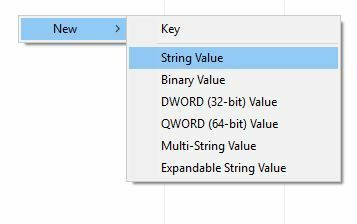
- Doppio click OutlookSecureTempFolder e modificare i dati del valore in %USERPROFILE%\Documents\Outlook\TempFiles. Clic ok.
- Ora vai a %PROFILOUTENTE%\Documenti dentro e creare il OutlookTempFiles cartella lì.
- Riavvia il PC, riavvia Outlook e controlla se il problema è stato risolto.
- LEGGI ANCHE: Outlook 2016 con tema scuro riduce il consumo energetico
Soluzione 2: svuotare la cartella Temp protetta di Outlook
Questo problema può interessare quasi tutte le versioni di Outlook e, per risolvere questo problema, è necessario rimuovere tutti i file dalla cartella Outlook Secure Temp. Puoi farlo seguendo questi passaggi:
- Aperto Editor del Registro di sistema e vai a HKEY_CURRENT_USER\Software\Microsoft\Office\15.0\OutlookSecurity tasto nel riquadro di sinistra. Questo percorso potrebbe essere leggermente diverso a seconda della versione di Outlook che stai utilizzando.
- Aperto OutlookSecureTempFolder nel riquadro di destra per vedere le sue proprietà.
- Copia la posizione del file da Dati di valore campo e incollalo nella barra degli indirizzi di Esplora file.
- Dopo aver aperto quella cartella, elimina tutti i file da essa.
Se controllare il registro e rimuovere questi file è troppo complicato per te, puoi anche utilizzare strumenti come OutlookTempCleaner e Strumenti di Outlook per svuotare rapidamente e facilmente la cartella Temp protetta di Outlook.
Correzione - "Impossibile creare il file" quando quel file esiste già
Soluzione 1 – Controlla la tua sintassi
Gli utenti hanno segnalato questo errore durante il tentativo di creare un collegamento utilizzando il comando mklink. Questo comando può essere molto utile, ma per usarlo devi essere sicuro che la tua sintassi sia corretta. Se la tua sintassi è sbagliata, molto probabilmente otterrai Impossibile creare il file di errore file Messaggio. Se stai usando il comando mklink, assicurati di usare la seguente sintassi: mklink [opzioni] [Link] [Obiettivo].
Soluzione 2: spostare i file dal collegamento alla cartella di destinazione
Come abbiamo già spiegato nella nostra soluzione precedente, la sintassi di mklink dovrebbe essere simile a questa: mklink [opzioni] [Link] [Obiettivo]. Per risolvere questo problema è necessario spostare manualmente i file dalla directory Link alla directory Target.
Successivamente, elimina la cartella Link e prova a eseguire nuovamente il comando. Tieni presente che l'eliminazione di determinate directory può portare a problemi, quindi potrebbe essere meglio rinominarle.
Soluzione 3 – Elimina la directory di Tvsuinstaller
Gli utenti hanno segnalato questo errore durante il tentativo di installare gli aggiornamenti di sistema e apparentemente è possibile risolvere questo problema sui laptop Lenovo rimuovendo una directory. Vai semplicemente a C:\ProgramData\Lenovo ed eliminare il Tvsuinstaller cartella. Dopo averlo eliminato, prova a eseguire nuovamente l'aggiornamento del sistema.
Impossibile creare il file di solito si verifica quando si tenta di visualizzare gli allegati di Outlook o se si creano collegamenti sul PC, ma come puoi vedere, questo problema può essere facilmente risolto utilizzando una delle nostre soluzioni.
LEGGI ANCHE:
- Posta in arrivo mirata in arrivo su Outlook, insieme a più funzionalità
- Correzione: messaggio bloccato nella posta in uscita di Outlook 2007
- Come riparare il file di dati di Outlook non è accessibile su Windows 10
- Correzione: errore "Spiacenti, qualcosa è andato storto" in Outlook 2013
- Correzione: modifica la posizione del file di dati di Outlook offline (.ost) in Microsoft Outlook su Windows 10